Você deseja adicionar um link de login personalizado no WordPress?
Adicionar um URL de login personalizado no WordPress pode ajudar a melhorar a segurança do WordPress e oferecer aos visitantes uma experiência melhor.
Neste artigo, mostraremos como adicionar um URL de login personalizado no WordPress, passo a passo.
Por Que Adicionar Um Link De Login Personalizado No WordPress?
WordPress é a plataforma CMS mais popular e atua em mais de 40% dos sites. Por ser tão popular, costuma ser o alvo de hackers que usam técnicas como ataques de força bruta para tentar fazer login em seu painel.
Bots e hackers que tentam entrar em seu site conhecem os URLs de login comuns como wp-admin e wp-login e tentarão obter acesso ao seu site usando esses URLs primeiro.
Ao alterar o URL da página de login do WordPress, você melhora a segurança do seu site e torna mais difícil para os hackers obterem acesso ao seu site do WordPress.
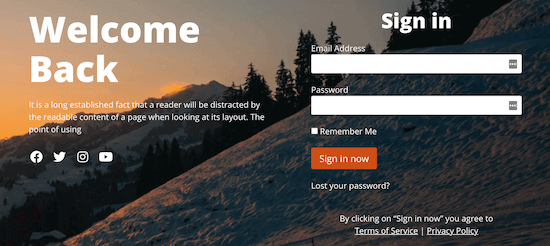
Outro motivo para adicionar um link de login personalizado no WordPress é oferecer uma melhor experiência do usuário. Você pode personalizar o URL e o design de sua página de login para que corresponda à sua marca e ao tema existente do WordPress.
Dito isso, vamos mostrar como adicionar um URL de login personalizado no WordPress em apenas algumas etapas simples.
Como Adicionar Um Link De Login Personalizado No WordPress Com SeedProd
A maneira mais simples de adicionar um URL de login personalizado no WordPress é usando um plugin do WordPress. Isso permite que você simplesmente altere o URL de login do WordPress sem editar nenhum arquivo principal do WordPress.
Recomendamos o uso do plugin SeedProd. É o melhor construtor de páginas WordPress de arrastar e soltar usado por mais de 1 milhão de sites. Com este plugin, você pode personalizar facilmente sua página de login do SeedProd e alterar o URL.
A primeira coisa que você precisa fazer é instalar e ativar o plugin. Para obter mais detalhes, consulte nosso guia passo a passo sobre como instalar um plugin do WordPress.
Observação: existe uma versão gratuita do SeedProd, mas usaremos a versão premium para este tutorial, pois ela contém os modelos de página de login de que precisamos.
Após a ativação, primeiro você precisa ir para SeedProd » Configurações e inserir sua chave de licença do produto.
Você pode encontrar a chave de licença do produto nas informações da sua conta no site do SeedProd.
Depois disso, navegue até SeedProd » Pages e clique no botão “Configurar uma página de login”.
Em seguida, você será levado a uma tela que contém todos os modelos de página de login.
Você pode escolher um dos modelos profissionais pré-fabricados ou selecionar o modelo “Em branco” para criar uma página de login do zero.
Para este tutorial, escolheremos o modelo “Página de login Geo”.
Basta passar o mouse sobre o modelo que deseja usar e clicar no ícone de verificação.
Isso abre um pop-up onde você pode nomear sua nova página de login e inserir um URL de página de login personalizado.
Em seguida, clique no botão “Salvar e começar a editar a página”.
Isso o levará para a tela do editor de página.
Você pode personalizar cada elemento da página com o construtor arrastar e soltar.
O lado esquerdo contém blocos e seções que você pode adicionar à página, e o lado direito mostra uma visualização em tempo real de sua aparência.
Quando você clica em qualquer elemento da página, ele abre um menu para personalizá-lo ainda mais.
Você pode personalizar sua página de login o quanto quiser, mas deixaremos as configurações padrão para este tutorial.
Para obter mais detalhes sobre todas as opções de personalização, consulte nosso guia definitivo sobre como criar uma página de login personalizada do WordPress.
Em seguida, você precisa clicar na seta ao lado da caixa “Salvar” e selecionar “Publicar” no menu suspenso.
Agora, é hora de alterar o URL de login padrão para sua nova página de login.
Primeiro, clique na opção de menu “Configurações da página” na parte superior da página.
Em seguida, role a página para baixo até ver a opção “Redirecionar a página de login padrão”. Basta clicar no botão de alternância “Ativar” e você o verá ficar laranja.
Isso redirecionará a página de login padrão do WordPress para a nova página que você acabou de criar.
Não se esqueça de clicar no botão “Salvar” novamente para garantir que todas as suas alterações estejam ativas.
Altere o URL Da Página De Login Do WordPress Com Um plug-in grátis
Recomendamos o uso do plugin SeedProd acima porque ele também permite que você personalize facilmente sua página de login para corresponder ao design do seu site.
No entanto, alguns usuários vão querer manter a página de login padrão do WordPress e apenas alterar o URL da página de login.
Para fazer isso, você pode usar o plugin gratuito chamado WPS Hide Login. Este plugin permite que você simplesmente altere o URL de login sem personalizar a página.
Depois que o plugin estiver instalado e ativado, navegue até Configurações » WPS Ocultar login.
Em seguida, adicione o novo URL da página de login na caixa “URL de login”.
Você também pode adicionar um URL de redirecionamento na caixa “URL de redirecionamento”.
Isso redirecionará as pessoas para outra página em seu blog do WordPress quando tentarem acessar a wp-login.phppágina padrão e não estiverem logadas.
Depois disso, clique em “Salvar alterações”.
Agora, todos os visitantes serão automaticamente enviados para o novo URL da página de login.
Esperamos que este artigo tenha ajudado você a aprender como adicionar um URL de login personalizado no WordPress.